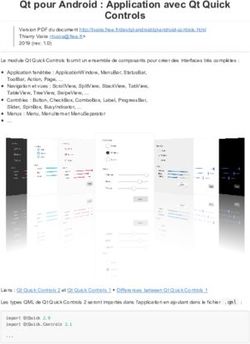AVIT Microsoft 365, prise en main, certification - Le blog ...
←
→
Transcription du contenu de la page
Si votre navigateur ne rend pas la page correctement, lisez s'il vous plaît le contenu de la page ci-dessous
AVIT® Microsoft 365, prise en main, certification PARTICIPANTS
Toute personne souhaitant s’initier
certification à distance incluse à la suite Microsoft 365 et aux
fonctionnalités de travail
collaboratif.
Cours Pratique de 2 jours PRÉREQUIS
Réf : 3BC - Prix 2022 : 450€ HT Connaissances de base de la suite
Office et du Web.
COMPÉTENCES DU
FORMATEUR
Les experts qui animent la
Accessible dans un cloud dédié, vous apprendrez à utiliser les principaux outils de formation sont des spécialistes des
Microsoft 365 (environnement, SharePoint, Office Online, OneDrive…) et à maîtriser matières abordées. Ils ont été
validés par nos équipes
Teams, sans avoir besoin de disposer d'une licence. À travers des exercices de prise en pédagogiques tant sur le plan des
main pas à pas, vous apprendrez à tirer profit des innovations de cette solution afin connaissances métiers que sur
celui de la pédagogie, et ce pour
d'améliorer le travail collaboratif et votre productivité. De nombreuses fiches pratiques, chaque cours qu’ils enseignent. Ils
cours enregistrés, cas d’usages et deux ouvrages numériques sont inclus. Pour renforcer ont au minimum cinq à dix années
votre apprentissage, un accompagnement par un formateur expert et deux ouvrages d’expérience dans leur domaine et
occupent ou ont occupé des postes
numériques sont inclus. La certification AVIT® by ENI vous permettra de valider vos à responsabilité en entreprise.
compétences à l'issue de la formation.
MODALITÉS D’ÉVALUATION
Le formateur évalue la progression
pédagogique du participant tout au
long de la formation au moyen de
QCM, mises en situation, travaux
pratiques…
Le participant complète également
un test de positionnement en amont
et en aval pour valider les
compétences acquises.
MOYENS PÉDAGOGIQUES
ET TECHNIQUES
• Les moyens pédagogiques et les
méthodes d’enseignement utilisés
sont principalement : aides
audiovisuelles, documentation et
support de cours, exercices
pratiques d’application et corrigés
des exercices pour les stages
pratiques, études de cas ou
présentation de cas réels pour les
séminaires de formation.
• À l’issue de chaque stage ou
séminaire, ORSYS fournit aux
participants un questionnaire
d’évaluation du cours qui est
ensuite analysé par nos équipes
pédagogiques.
• Une feuille d’émargement par
demi-journée de présence est
fournie en fin de formation ainsi
qu’une attestation de fin de
formation si le stagiaire a bien
assisté à la totalité de la session.
MODALITÉS ET DÉLAIS
D’ACCÈS
L’inscription doit être finalisée 24
heures avant le début de la
formation.
ACCESSIBILITÉ AUX
PERSONNES HANDICAPÉES
Vous avez un besoin spécifique
d’accessibilité ? Contactez Mme
FOSSE, référente handicap, à
l’adresse suivante psh-
accueil@orsys.fr pour étudier au
mieux votre demande et sa
faisabilité.
ORSYS - www.orsys.com - info@orsys.fr - Tél : +33 (0)1 49 07 73 73 Page 1 / 5OBJECTIFS PÉDAGOGIQUES MÉTHODES PÉDAGOGIQUES
À l’issue de la formation l'apprenant sera en mesure de :
Pédagogie active mixant pratique,
Maîtriser l'environnement Microsoft 365 théorie, gamification et partages. Un
chef de projet coordonne les
Utiliser les applications de bureautique en ligne : échanges et un service technique est
OneNote, Office Online, Outlook Online. dédié au support de l’apprenant. La
Exploiter les sites d'équipe et les bibliothèques de formation est diffusée au format
SharePoint Online SCORM et accessible en illimité
pendant 1 an.
Découvrir Teams, gérer une équipe et les canaux
Gérer une conversation avec Teams ACTIVITÉS DIGITALES
Gérer et partager vos fichiers sur Teams Un ordinateur virtuel permet
d’effectuer des manipulations sur le
Gérer des fichiers dans OneDrive Entreprise
logiciel sans avoir besoin de l’installer.
Une évaluation pour cibler son
apprentissage sur ses besoins
essentiels, des exercices pas à pas
corrigés, des cours enregistrés, des
fiches pratiques, un ouvrage
numérique, deux classes à distance
sur mesure, des échanges composent
la formation. Elle se clôture par le
passage de l'examen AVIT® Microsoft
365.
CERTIFICATION
Cette formation aborde des
compétences identifiées dans le
référentiel de certification
professionnelle AVIT® by ENI
Microsoft 365 utilisateur. Il s’agit d’une
certification qui atteste de façon
permanente des compétences de
l’apprenant sur une échelle de 1 000
points. Elle est délivrée à partir de
149 points. La souscription à la
certification est incluse dans
l’inscription et engage l’apprenant à
passer son examen en ligne dans les
4 mois qui suivent le début de sa
formation. L’examen dure 1 H 00 et
se présente sous la forme d’exercices
alternant entre des manipulations sur
les applicatifs et des QCM, dont la
difficulté s’adapte selon les réponses
de l’apprenant. La surveillance est
faite par un logiciel et est enregistrée
à des fins de contrôle de conformité.
Une fois l’examen réalisé, l’apprenant
peut consulter en direct ses résultats
et reçoit par e-mail une attestation
ainsi qu’une restitution détaillée de
ses compétences.
LE PROGRAMME
dernière mise à jour : 03/2022
1) Bien démarrer sa formation
- Appréhender l'environnement de sa formation.
ORSYS - www.orsys.com - info@orsys.fr - Tél : +33 (0)1 49 07 73 73 Page 2 / 5- Personnaliser sa formation en testant ses connaissances Activités digitales : Notice explicative. Évaluation complète des connaissances et transposition des résultats dans la formation. 2) Découvrir l'environnement Microsoft 365 - Se connecter et découvrir l'interface de Microsoft 365. - Découvrir la page de profil (Delve). - Gérer des informations et la page profil. Activités digitales : Pour chaque chapitre des exercices guidés corrigés en instantanée et des conseils pratiques. Cours enregistrés. Fiche pratique : présentation de Microsoft 365. 3) Gérer des fichiers dans OneDrive Entreprise - Créer un dossier, un fichier et ajouter de fichiers. - Afficher, ouvrir et modifier un fichier stocké sur OneDrive. - Gérer des fichiers de l'espace OneDrive. - Déplacer et copier des fichiers. - Partager un fichier et un dossier. - Générer un lien d’accès à un fichier. Activités digitales : Pour chaque chapitre des exercices guidés corrigés en instantanée et des conseils pratiques. Cours enregistrés. Fiches pratiques : Présentation de OneDrive Entreprise. Enregistrement d’un fichier dans OneDrive à partir d'une application Office. Synchronisation des fichiers OneDrive. 4) Exploiter les sites d'équipe et les bibliothèques de SharePoint Online - Découvrir les sites d'équipe. - Appréhender les bibliothèques SharePoint. - Créer un dossier, un fichier et ajouter des fichiers dans une bibliothèque. - Afficher, ouvrir et modifier un fichier d’une bibliothèque. Modifier un nom, supprimer des fichiers. - Déplacer ou copier des fichiers. Extraire et archiver un fichier. - Partager un fichier, un dossier. Générer un lien d’accès à un fichier. - Créer une alerte sur un fichier, un dossier ou une bibliothèque. Activités digitales : Fiches pratiques : Présentation de SharePoint Online. Synchroniser des fichiers. Enregistrer un fichier à partir d'une application Office. Les bibliothèques d’images. Pour chaque chapitre des exercices guidés corrigés en instantanée et des conseils pratiques. Cours enregistrés. 5) Communiquer avec la messagerie en ligne de Microsoft 365, Outlook Online - Envoi et réception de messages. - Gestion ses messages. - Gestion des contacts. - Calendrier. Activités digitales : Cours enregistrés. 6) Utiliser les applications en ligne de Microsoft 365, Office Online - Office Online. - Word Online. - Excel Online. - PowerPoint Online. - Partage de fichiers et co-édition. Activités digitales : Cours enregistrés. 7) Créer et partager ses notes avec OneNote - Créer notes et bloc-notes. - Optimiser notes, pages de notes et bloc-notes. - Collaborer autour des notes. Activités digitales : Cours enregistrés. ORSYS - www.orsys.com - info@orsys.fr - Tél : +33 (0)1 49 07 73 73 Page 3 / 5
8) Découvrir Teams, gérer une équipe et les canaux - À savoir : Présentation de Teams dans l'environnement Microsoft 365. - Découverte de l'interface Teams. - Adhésion et création d'une équipe. - Modification et suppression d'une équipe. - Paramétrage d'une équipe. - Gestion des membres d'une équipe. - Gestion des canaux. - Recherche des contenus et des personnes. - Affichage des notifications et de l'activité. Activités digitales : Pour chaque chapitre des exercices guidés corrigés en instantanée et des conseils pratiques. 9) Gérer une conversation avec Teams - Création et participation à des conversations de canal. - Création de conversations privées. - Utilisation des mentions dans les messages. - Gestion des messages. - Création et participation à une réunion en ligne. - Planification d'une réunion en ligne. - Appels. Activités digitales : Pour chaque chapitre des exercices guidés corrigés en instantanée et des conseils pratiques. 10) Gérer et partager vos fichiers sur Teams - Gestion des fichiers et des dossiers. - Collaboration autour des fichiers. - Utilisation des pages Wiki. - Ajout d'onglets personnalisés. Activités digitales : Pour chaque chapitre des exercices guidés corrigés en instantanée et des conseils pratiques. 11) Microsoft 365 : les cas d’usage - Travailler en mobilité. - Organiser, participer et animer une réunion à distance. - Communiquer et partager des informations. - Travailler à plusieurs sur un projet. Activités digitales : Cas d'usage sur "Mobilité, réunion en ligne et travail collaboratif. Deux vidéos de formation : " Microsoft 365 : quel outil pour collaborer (Les groupes, SharePoint, Teams, Yammer…)?" et "Yammer - Le réseau social d'entreprise de Microsoft". 12) Aller plus loin : cours enregistrés complémentaires - Office 365 : quel outil pour collaborer ? - Planner, planifier le travail d’équipe. - Power Automate, créer des workflows pour automatiser les process. - Yammer, le réseau social d’entreprise de Microsoft®. Activités digitales : Cours enregistrés. 13) Attester ses compétences avec la certification AVIT® by ENI - Se munir d’une Webcam et d’un dispositif audio (micro, enceintes ou micro-casque) car l’examen est filmé et enregistré. - Prévoir sa pièce d'identité et une connexion internet (Minimum 5 Mbits/s en Upload). - S’assurer d’être seul(e) dans la pièce, éteindre son portable, utiliser un seul écran, fermer toutes les applications. - Installer l'outil de surveillance et tester son environnement. ORSYS - www.orsys.com - info@orsys.fr - Tél : +33 (0)1 49 07 73 73 Page 4 / 5
- Lancer son examen, le suivre et visualiser ses résultats. Examen : L'examen de certification se déroule en ligne durant en moyenne 1h00. Il est enregistré et nécessite une installation logiciel. Il est sans échec et composé d’exercices de prise en main et de QCM. L’apprenant visualise en direct ses résultats et une attestation lui est adressée sous 72h00. NOS POINTS FORTS - Séquences de courte durée - Activités digitales variées - Accès illimité pendant 1 an ou pendant la durée du parcours - Tutorat personnalisé inclus ou en option - Accès multi-device (smartphone, tablette ou ordinateur) ORSYS - www.orsys.com - info@orsys.fr - Tél : +33 (0)1 49 07 73 73 Page 5 / 5
Vous pouvez aussi lire